win10怎么关闭开机密码的详细教程
 发布于2023-10-15 阅读(0)
发布于2023-10-15 阅读(0)
扫一扫,手机访问
为保护win10系统安全,一般大家会设置一下开机密码,每回开机要输入密码才能进入系统。如果是自己家的电脑,没有什么隐私是可以不用的,那么要如何关闭开机密码呢,今天小编来跟大家说说win10怎么关闭开机密码的详细教程,大家一起来看看吧。
1、同时按下快捷键Win+R唤出运行窗口,然后输入【netplwiz】单击确定。
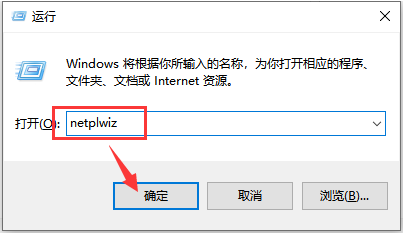
2、接着在用户账户下方去掉勾选【要使用本计算机,用户必须输入用户名和密码】,然后单击下方的【确定】。
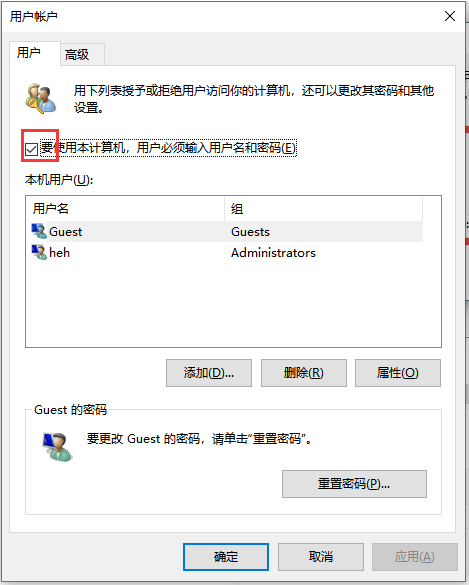
3、接着输入当前账号的密码,单击【确定】后下次这个账户就会自动登录无须输入开机密码了。
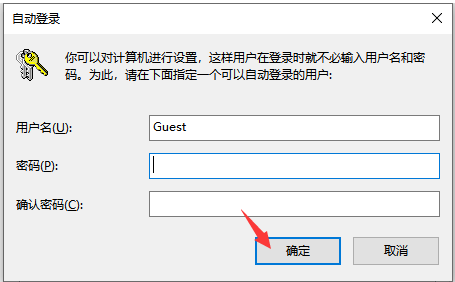
以上就是win10怎么关闭开机密码的详细教程啦,希望能帮助到大家。
本文转载于:https://www.windows7en.com/jiaocheng/61902.html 如有侵犯,请联系admin@zhengruan.com删除
产品推荐
-

售后无忧
立即购买>- DAEMON Tools Lite 10【序列号终身授权 + 中文版 + Win】
-
¥150.00
office旗舰店
-

售后无忧
立即购买>- DAEMON Tools Ultra 5【序列号终身授权 + 中文版 + Win】
-
¥198.00
office旗舰店
-

售后无忧
立即购买>- DAEMON Tools Pro 8【序列号终身授权 + 中文版 + Win】
-
¥189.00
office旗舰店
-

售后无忧
立即购买>- CorelDRAW X8 简体中文【标准版 + Win】
-
¥1788.00
office旗舰店
-
 正版软件
正版软件
- win10音量怎么调大200%?win10音量怎么调200方法
- 我们在使用win10系统的时候有时候需要调解音量,但是win10音量怎么调大200%?用户们可以直接的通过任务下的小喇叭来进行设置或者是打开声音设置来进行操作,下面就让本站来为用户们来仔细的介绍一下win10音量怎么调200方法吧。win10音量怎么调200方法一、通过任务栏:1、首先我们需要右击任务栏右下角的小喇叭或者声音的图标。2、随后我们选择打开声音设置或者打开我们的声音控制面板。二、打开声音设置:1、首先我们在声音设置中,直接点击声音控制面板。2、随后我们双击打开扬音器或者选择播放设备。三、调整扬
- 16分钟前 win10 0
-
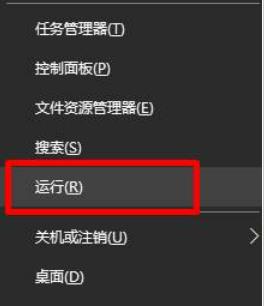 正版软件
正版软件
- win10怎么把图标固定到桌面上?win10怎么把图标固定到桌面方法
- 我们在使用win10系统的时候有时候会需要将图标分区摆放,但是也有不少的用户们近期在询问小编说桌面上摆放好的图标会自动打乱,无法将图标位置固定住,那么这是怎么回事?下面就让本站来为用户们来仔细的介绍一下win10怎么把图标固定到桌面方法吧。win10怎么把图标固定到桌面方法1、在开始菜单单击鼠标右键,点击“运行”。2、在运行框中输入:regedit按下回车键打开注册表编辑器。3、依次定位到:HKEY_CLASSES_ROOT\Wow6432Node\CLSID\{42aedc87-
- 20分钟前 win10 0
-
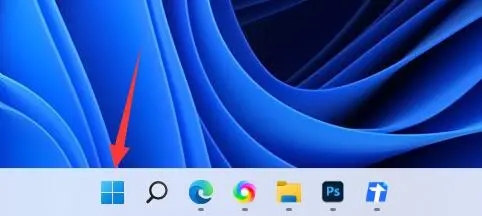 正版软件
正版软件
- win11开机启动项怎么设置?win11开机启动项三种设置教程
- 不想烧小伙伴在升级win11系统之后,发现每次开机都有很多的软件会自动启动,就会降低开机速度,很多用户想要知道开机启动项在哪里设置,怎么设置,针对这个问题,今日的win11教程就为广大用户们分享三种解决方法,接下来跟随小编的步伐,让我们一起来看看详细的操作方法吧。win11开机启动项三种设置教程方法一1、首先点击下方开始菜单。2、接着打开其中的“设置”。3、再点击左边栏的“应用”选项。4、然后点击其中的“启动”设置。5、在图示位置就可
- 36分钟前 win11 0
-
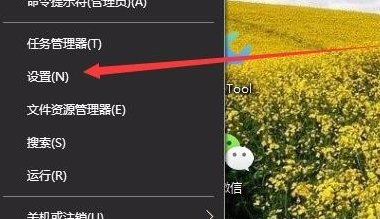 正版软件
正版软件
- win10没有亮度调节怎么办?win10没有亮度调节问题解析
- 我们在使用电脑的时候会调节屏幕亮度,因为太亮的话对我们眼睛的伤害很大,那么win10没有亮度调节怎么办?用户们可以直接的点击任务栏下的设置,然后选择系统选项来进行操作就可以了。下面就让本站来为用户们来仔细的介绍一下win10没有亮度调节问题解析吧。win10没有亮度调节问题解析1、右击任务栏中的开始,在给出的选项中选择“设置”。2、进入新界面后,点击其中的“系统”选项。3、点击“显示”选项,找到其中的“显示适配器属性&rd
- 50分钟前 win10 0
-
 正版软件
正版软件
- win11显卡驱动如何升级?win11系统更新显卡驱动教程
- 我们有些win11用户电脑的显卡驱动版本比较低,不能够发挥出硬件的最大效果,那么我们在升级显卡驱动之后,就可以提高电脑的性能和游戏体验,有些小白用户不知道应该怎么更新驱动,接下来今日的win11教程就来和广大用户们分享解决方法,跟随小编的步伐来一探究竟吧。win11系统更新显卡驱动教程1、win11怎么升级显卡驱动呢?首先在win11系统桌面底部的搜索栏中输入“设备管理器”打开。2、接着进入“设备管理器”,展开“显示适配器”。3、点击
- 1小时前 16:40 0
最新发布
-
 1
1
- KeyShot支持的文件格式一览
- 1799天前
-
 2
2
- 优动漫PAINT试用版和完整版区别介绍
- 1839天前
-
 3
3
- CDR高版本转换为低版本
- 1984天前
-
 4
4
- 优动漫导入ps图层的方法教程
- 1838天前
-
 5
5
- 修改Xshell默认存储路径的方法教程
- 1850天前
-
 6
6
- ZBrush雕刻衣服以及调整方法教程
- 1834天前
-
 7
7
- Overture设置一个音轨两个声部的操作教程
- 1828天前
-
 8
8
- CorelDRAW添加移动和关闭调色板操作方法
- 1877天前
-
 9
9
- PhotoZoom Pro功能和系统要求简介
- 2004天前
相关推荐
热门关注
-

- Xshell 6 简体中文
- ¥899.00-¥1149.00
-

- DaVinci Resolve Studio 16 简体中文
- ¥2550.00-¥2550.00
-

- Camtasia 2019 简体中文
- ¥689.00-¥689.00
-

- Luminar 3 简体中文
- ¥288.00-¥288.00
-

- Apowersoft 录屏王 简体中文
- ¥129.00-¥339.00